win10开机转圈圈很久怎么解决?建议大家一起来看看这篇分享吧!一定会对你有所帮助的!
工具/原料
华为MateBook
Windows10
win10开机转圈圈很久怎么解决
1、多次重启,进入恢复页面中,点击查看高级恢复选项。
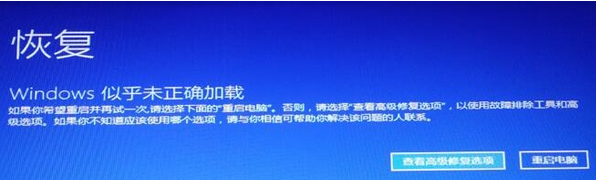
2、点击疑难解答选项,选择高级选项里的启动设置,然后按下F4选择启用安全模式。

3、进入到安全模式后,我们进入控制面板,选择卸载程序,可以将安装的驱动和软件都可以卸载掉。

4、还有不确定的软件,我们可以在运行框里输入命令:msconfig。

5、切换到服务选项,勾选上隐藏所有Microsoft服务,并点击全部禁用,然后重启电脑即可。

